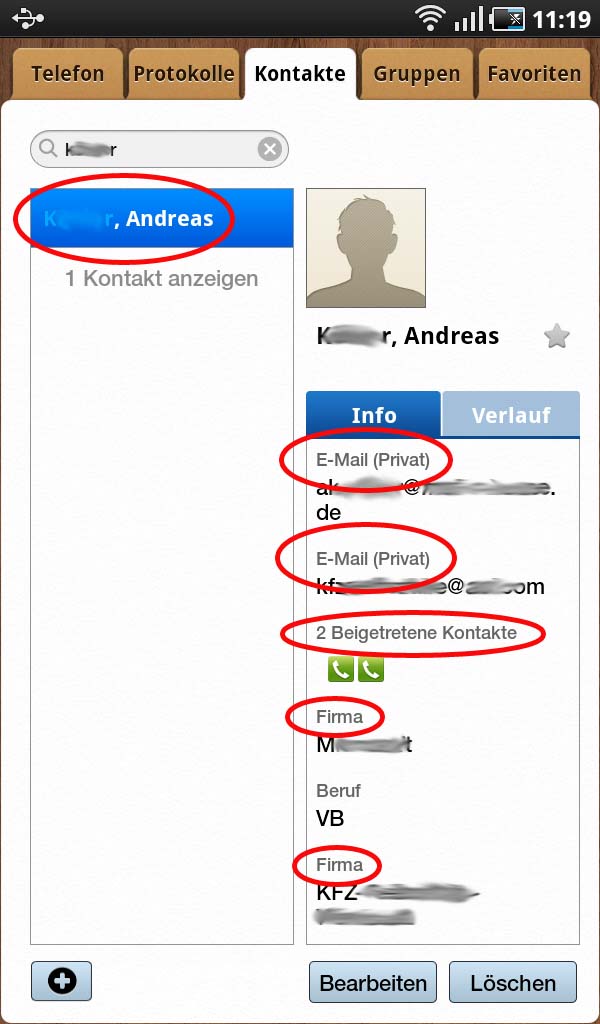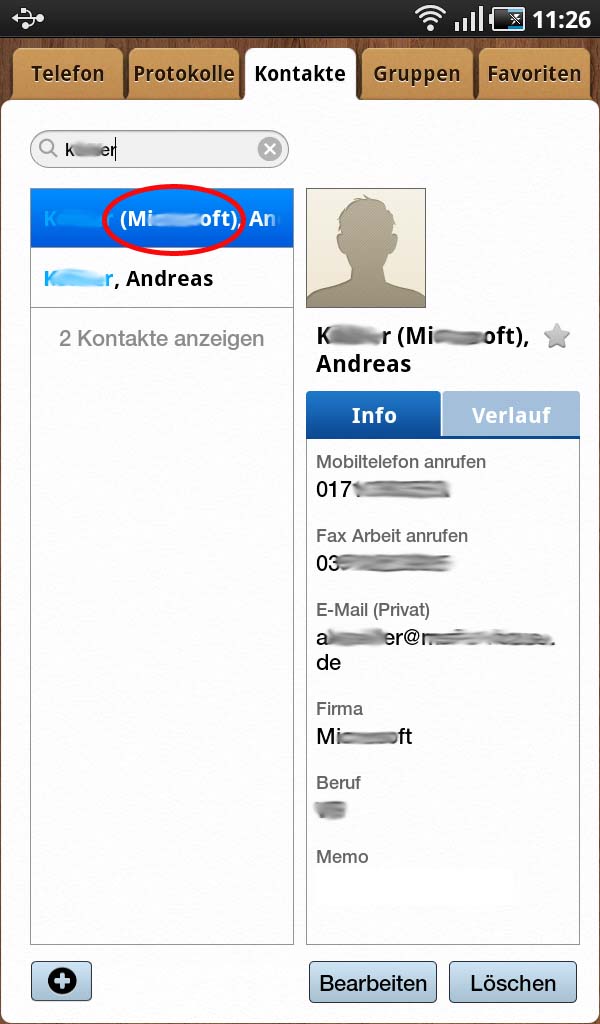Nachdem mich Opera Mobile auf meinem Windows Phone schon begeistert hat, trotz -oder gerade wegen- der fehlenden Flash Unterstützung habe ich heute nach längerer Abstinenz mal wieder einen Opera Browser für einen normalen PC (also einen unter Windows XP) ausprobiert.
Der Grund war simpel: Die Tele 5 Webseite wird weder mit Internet Explorer 8, noch mit Firefox 3.6.13 korrekt dargestellt. Firefox verschiebt den Text ganz nach unten, man kann ihn nur erahnen, IE 8 zeigt ungefähr die Hälfte, auch nicht besser.
Also dachte ich: letzter Versuch, bevor ich die Webseite als schlecht programmierter Bull…. abbuche: Opera.
Boah.
Ist der Opera (11) gut geworden.
Was Chrome nur verspricht aber nicht hält, Opera hält, was es gar nicht groß verspricht: Es ist schnell. Beim Starten. Beim Anzeigen von Webseiten.
Aber das ist noch nicht alles. Auch die restlichen Versprechen hält Opera.
Der Installer ist schlank, unter 10 MB. Er installiert schnell, rasend schnell.
Er startet schnell, sehr schnell – und der Browser läuft. Schnell.
Das Tab Handling mit stacked Tabs ist Hammer. Die Tab Voransichten sind genial. Die Umschaltung auf Vollbilddarstellung (F11) geht auch auf einer schwachen Maschine raketengleich. Keine Verzögerung. Der Browser verschwendet keinen Platz auf dem Bildschirm, bleibt extrem schlank. Das Zooming läuft super und ohne jede Veränderung der Webseite (Zoom ganz unten rechts, schieberegler, Reset auf 100% wie immer mit STRG+0). Und um alldem die Krone aufzusetzen, hat das Opera Team hier Mausgesten eingebaut, die man wirklich mal gebrauchen kann, die funktionieren, die tatsächlich eine Erleichterung sind. Rechte Maustaste und ein leichter Wisch nach links blättert zurück, rechte Maustaste plus Wisch nach rechts blättert vor, rechte Maustaste und ein Wisch nach unten öffnet den darunterliegenden Link in einem neuen Tab. Klingt nicht nach was Besonderem? Doch – ist es, denn bei Opera funktionierts und das gleich beim ersten Mal, nicht nach fünfmal üben durch den Benutzer. So muß das sein.
Das ist für mich alles, wofür Firefox mal angetreten ist, aber schon lange aus den Augen verloren hat.
Das ist ein für meinen Geschmack sehr gut programmiertes Stück Software.
Hut ab vor den Leuten, die das gecodet haben.
Opera sollte der Browser Marktführer sein.
Für mich ist er es ab sofort.
Tschau, Andreas.